Článok je aktualizovaný pre rok 2023
__
Okrem nastavenia číslovania, ktoré sme si predstavili minule, má modul množstvo ďalších pokročilých možností, ktoré vám môžu pomôcť vyriešiť rôzne špecifické problémy, výzvy, byrokratickú záťaž a ďalšie starosti.
Nastavenia/Faktúra
Všetky spomínané nastavenia nájdete vo WooCommerce / Nastavenia / SuperFaktúra / Faktúra.
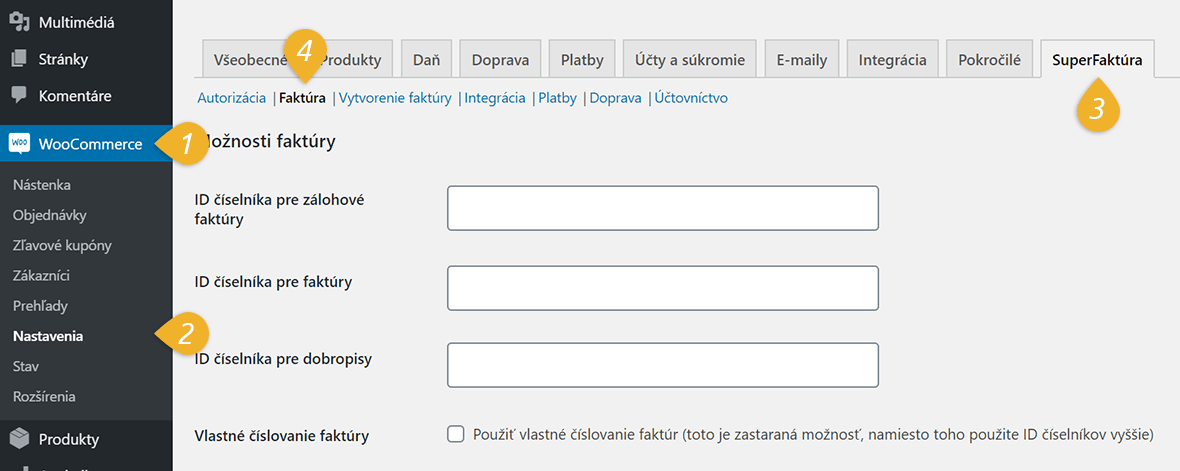
Jazyk faktúry
Tu môžete zadať, v akom jazyku sa budú faktúry vystavovať. Vybrať si môžete buď z dynamických hodnôt (Predvolený jazyk, jazyk stránky, alebo aktuálny jazyk podľa modulu WPML), alebo statický jeden z dostupných jazykov podporovaných SuperFaktúrou. Toto nastavenie platí pre faktúry, zálohové faktúry aj dobropisy.
Variabilný symbol
- “Použiť číslo faktúry” použije číslo faktúry vytvorené SuperFaktúrou.
- “Použiť číslo faktúry“ ak existuje zálohová faktúra, použije variabilný symbol zo zálohovej faktúry.
- “Použiť číslo objednávky” použije číslo objednávky z WooCommerce.
Pridať pole IČO, IČ DPH, DIČ
Pridá do košíku IČO, IČ DPH a DIČ, tie sa v prípade vyplnenia aj prenesú na faktúru.
Povinné IČO, DIČ a IČ DPH pri objednávke
Pri objednávke budú povinné údaje zapnuté v pôvodnom bode. Môžete tak jednoducho nastaviť, že objednávka vo vašom e-shope bude možná len pre podnikateľov (prípadne platiteľov DPH).
QR kód na faktúre
Zobrazí na faktúre QR kód pomocou ktorého môžu klienti faktúru jednoducho a rýchlo uhradiť pomocou bankovej aplikácie.
Vystavil
V týchto poliach si môžete vyplniť meno osoby, ktorá vystavila faktúru, telefón, odkaz na váš web a e-mail. Pokiaľ niektoré z polí nevyplníte, použije sa nastavenie, ktoré máte v SuperFaktúre.
Dátum vystavenia
Štandardne sa ako dátum vystavenia vyplní aktuálny dátum vystavenia dokladu. Zaškrtnutím “Použiť dátum objednávky namiesto aktuálneho dátumu” sa prepíše dátum vystavenia faktúry na dátum vytvorenia objednávky vo WooCommerce.
Dátum dodania
Tu si nastavíte, čo bude určovať dátum dodania.
Popis produktu
Tu môžete zadať buď predvolenú poznámku zobrazovanú pri všetkých produktoch, alebo využiť niektorú z nasledujúcich značiek:
- [ATTRIBUTES], [NON_VARIATIONS_ATTRIBUTES] – Atribúty
- [VARIATION] – Variáce
- [SHORT_DESCR] – Krátký popis produktu
- [SKU] – Katalógové číslo
Zobraziť zľavu na produkt v popise
Táto možnosť vypíše na faktúre v popise produktu výšku aktuálnej zľavy pre tento produkt. Môžete vďaka tomu informovať vašich zákazníkov, koľko na nákupe ušetrili.
Kupón v položkách na faktúre
Tu si nastavíte, či sa má zľavový kupón pripísať ku každej fakturovanej položke zvlášť, alebo či sa má zhrnúť ako jedna hromadná zľava.
Zobrazit kód kupónu v popise
Zobrazí kód zľavového kupónu v popise faktúry. Zákazník sa tak jednoducho dozvie, aký kupón pri objednávke použil.
Názov zľavy – Táto možnosť určuje, ako sa má zľava nazývať na faktúre.
Názov poštovného – Toto pole určuje, ako sa bude volať položka poštovného z WooCommerce.
Názov poštovného zdarma – Štandardne sa poštovné zadarmo na faktúre nezobrazuje. Pokiaľ chcete, aby sa zobrazovalo, stačí vyplniť túto položku.
Spôsob zaokrúhľovania DPH – nastavte si priamo v plugine, podľa akého spôsobu zaokrúhlenia sa Vám budú doklady zaokrúhľovať. Z objednávky sa pri vytváraní faktúr berie cena bez dph a sadzba dph. Z nich sa následne pomocou spôsobu zaokrúhlenia vypočíta cena s dph.
Na výber máte z troch spôsobov zaokrúhľovania:
- Maloobchod – Jednotkovú cenu bez DPH vynásobíme * 1,2 a zaokrúhlime na 2 miesta. Z toho dostaneme jednotkovú cenu s DPH. Túto cenu vynásobíme počtom kusov, dostaneme cenu s DPH za celý riadok, tieto riadky spočítame a máme celkovú cenu s DPH. Vydelíme ich 1,2 a zaokrúhlime na 2 miesta. Vypočítané DPH odpočítame od celkové ceny s DPH a dostaneme celkovú cenu bez DPH.
- Za celý doklad – Sumu rátame ako jednotková cena * množstvo. Na konci sa spočítajú všetky riadky a výsledok sa zaokrúhli na 2 miesta. Vypočíta sa DPH a tá sa zaokrúhli na
2 miesta. - Po položkách – Cenu zrátame ako jednotková cena * množstvo a zaokrúhli sa na 2 miesta. Vypočíta sa DPH, zaokrúhli sa na 2 miesta. Na konci sa prejdú všetky riadky a
spočíta sa cena bez DPH a DPH zvlášť.
Zaokrúhľovanie pre objednávky na dobierku – od 1.7.2022 je v platnosti zmena legislatívy, ktorá upravuje zaokrúhľovanie hotovostných platieb. Cena platená na
dobierku sa bude zaokrúhľovať na 5 eurocentov. Pri CZK faktúrach sa sumy zaokrúhľujú na celé číslo.
OSS – Toto nastavenie využijite, ak ste registrovaný k osobitnej úprave dane pre podávanie daňového priznanie cez One Stop Shop (OSS).
Nastavenie/Integrácia
Tieto nastavenia nájdete vo WooCommerce / Nastavenia / SuperFaktúra / Integrácia.
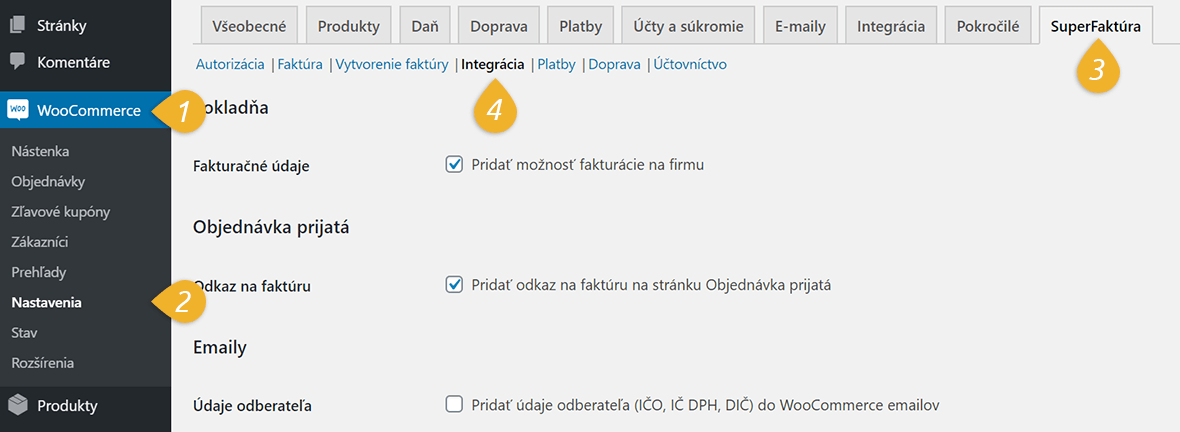
Objednávka prijatá – Odkaz na faktúru
Táto možnosť pridá do posledného kroku v košíku aj odkaz na vystavenú faktúru (v prípade, že sa faktúra po potvrdení objednávky má vystaviť).
Emaily
Údaje odberateľa – pridá IČO a DIČ do WooCommerce emailov odosielaných zákazníkom.
Odkaz na online platbu – pokiaľ používate Barion alebo Besteron v SuperFaktúre, táto možnosť pridá odkaz na online platbu danej faktúry do WooCommerce emailov odosielaných zákazníkom.
Odkaz na faktúru – Pridá odkaz na stiahnutie faktúry.
PDF fakúry v prílohe – Do emailu sa pridá faktúra vo formáte PDF ako príloha.
Vybavené objednávky – Emaily k vybaveným objednávkam nebudú obsahovať faktúru.
Objednávka na dobierku – Email k objednávke na dobierku nebude obsahovať faktúru (faktúru potom priložíte k zásielke a k zákazníkovi sa dostane až vtedy, ak zásielku prevezme a zaplatí dobierku).
Všetky diely manuálu plugin SuperFaktúra a WooCommerce:
Diel 1. – Inštalácia a autorizácia
Diel 2. – Vytváranie faktúr
Diel 3. – Číslovanie dokladov
Diel 4. – Pokročilé nastavenia
Diel 5. – Platby, doprava, pokladne
FAQ

2 komentáre